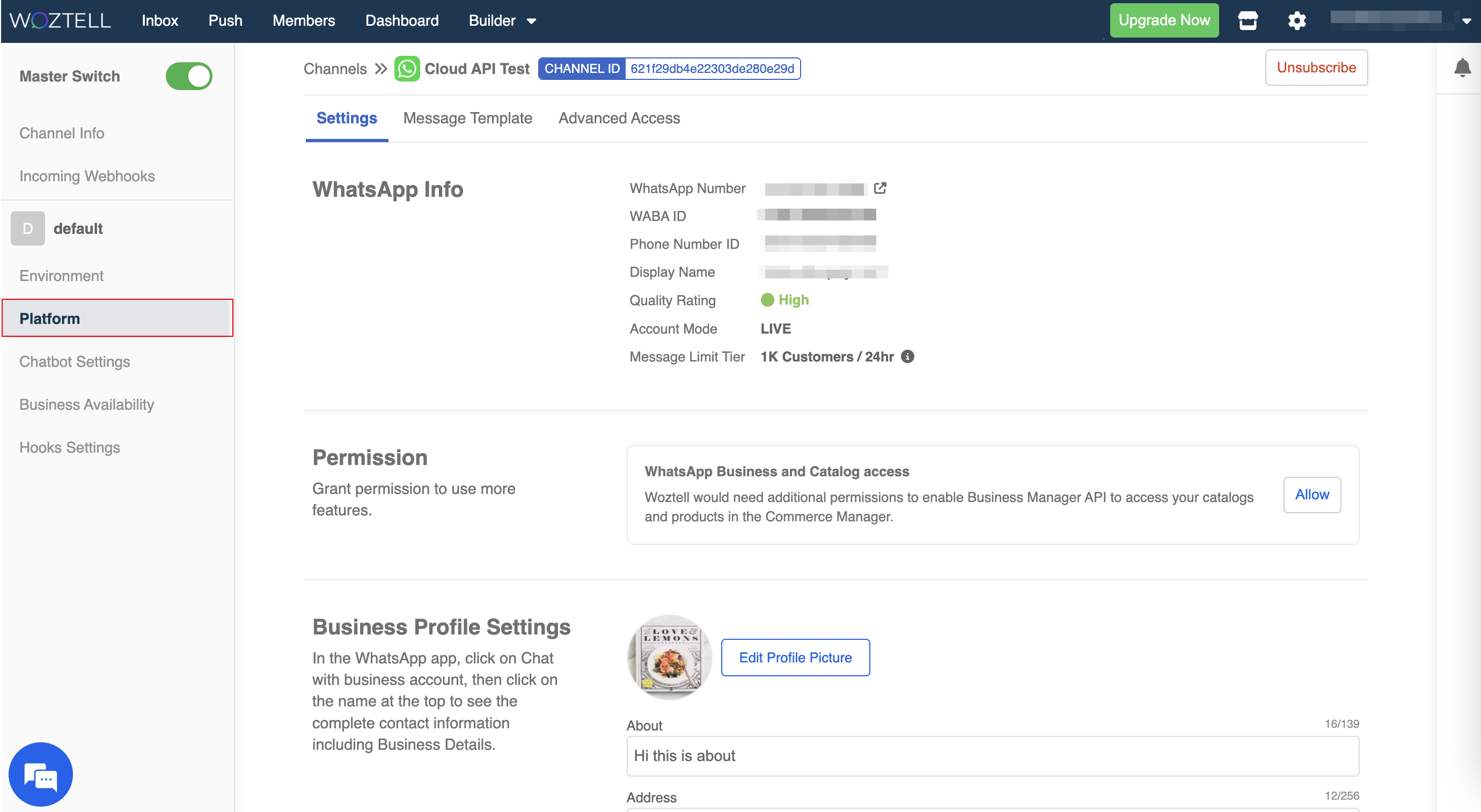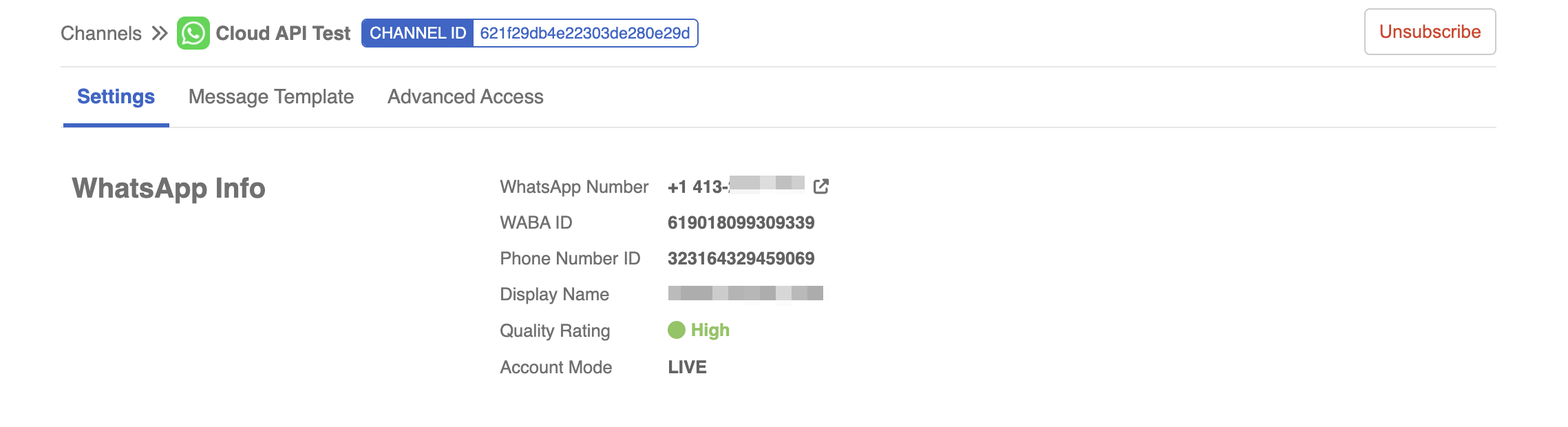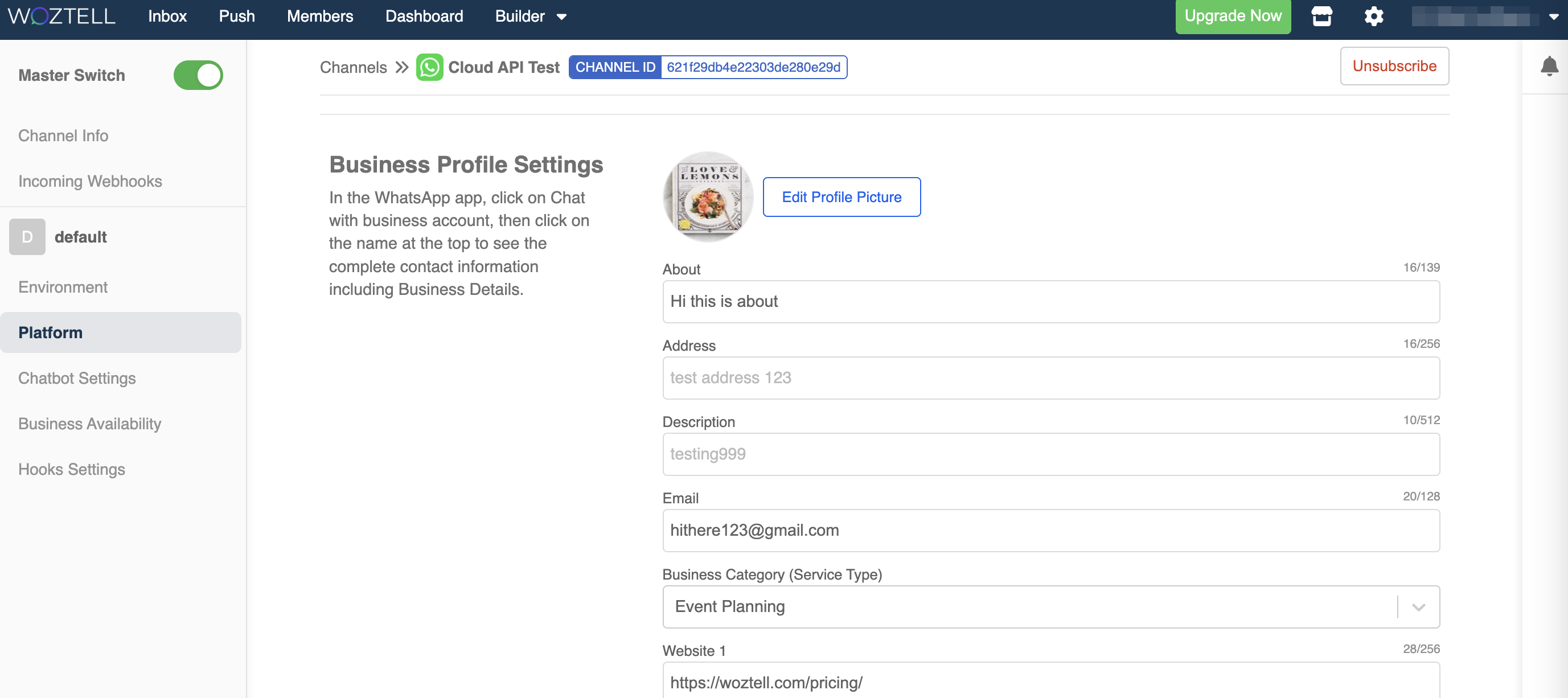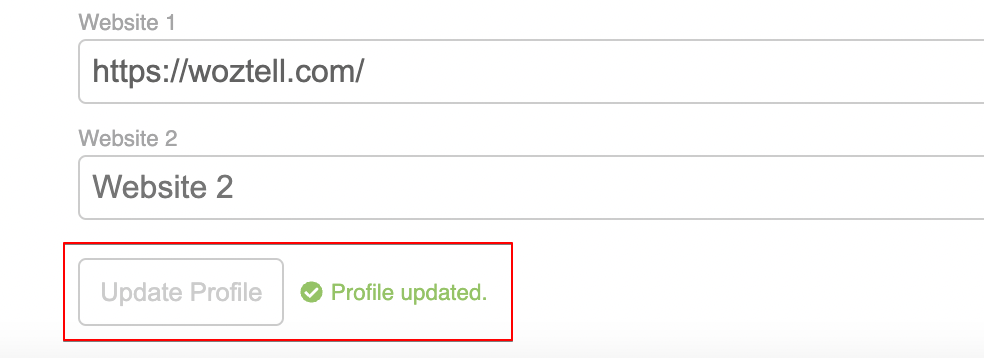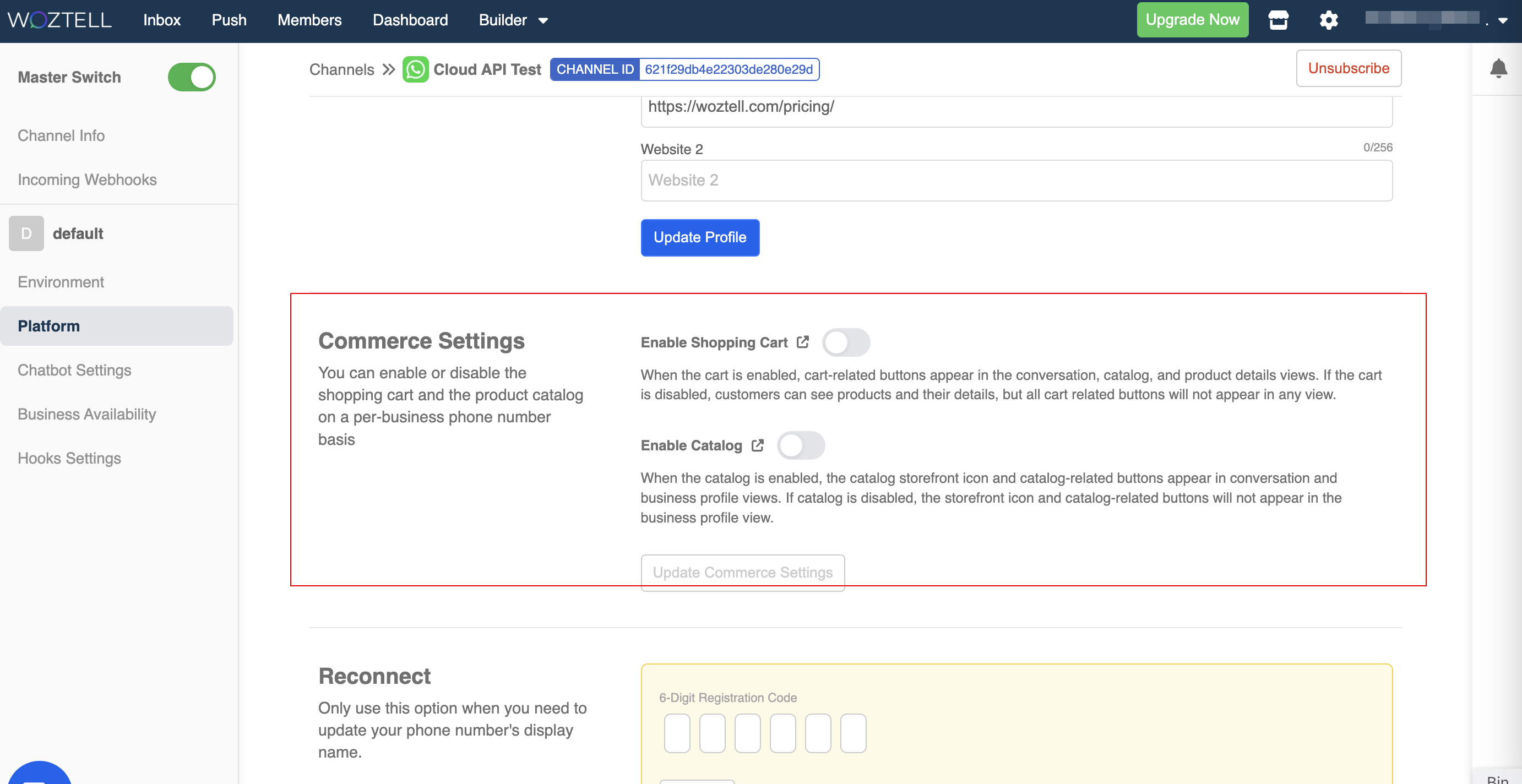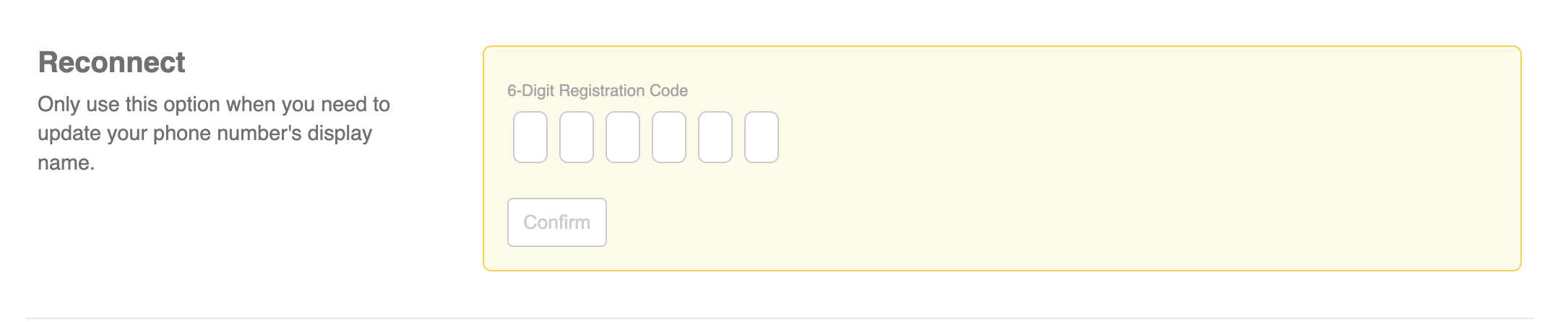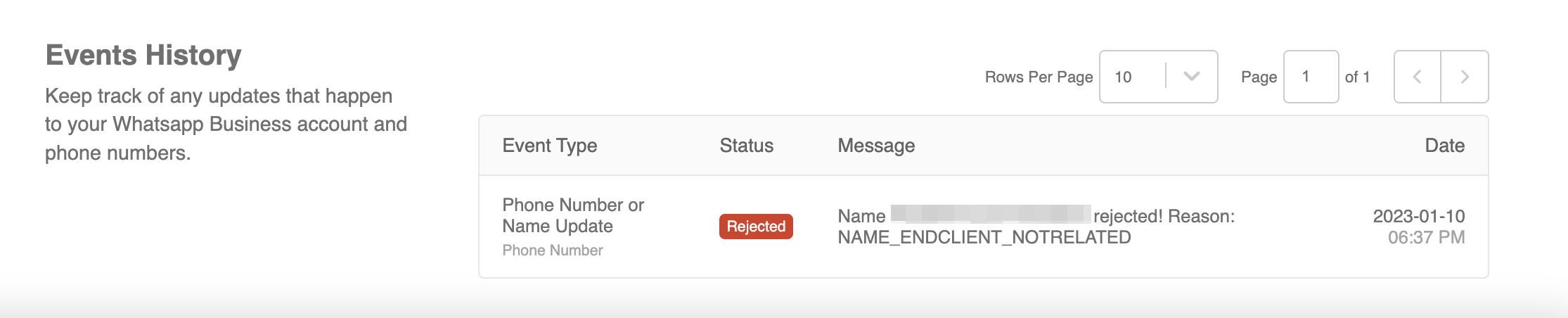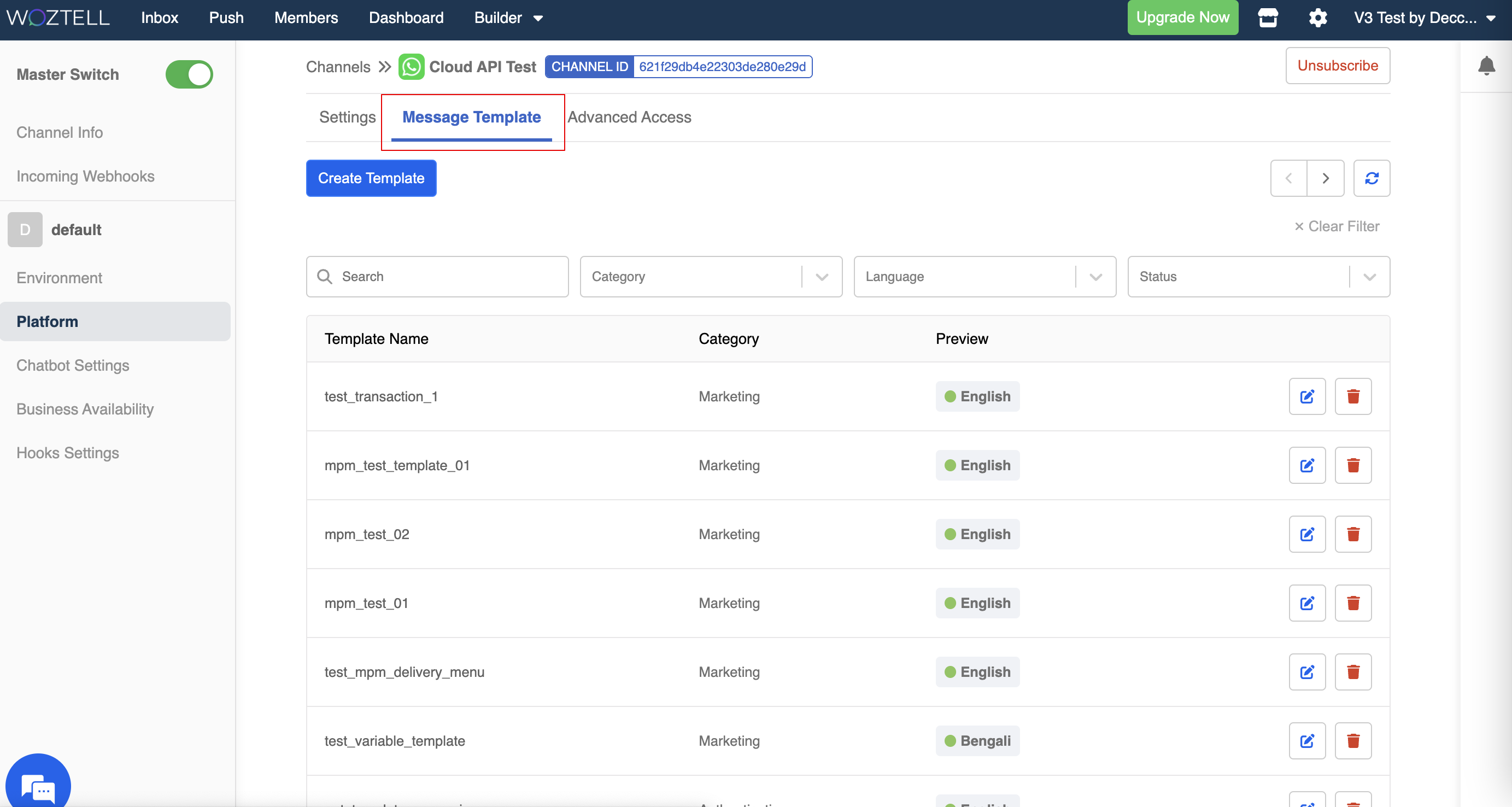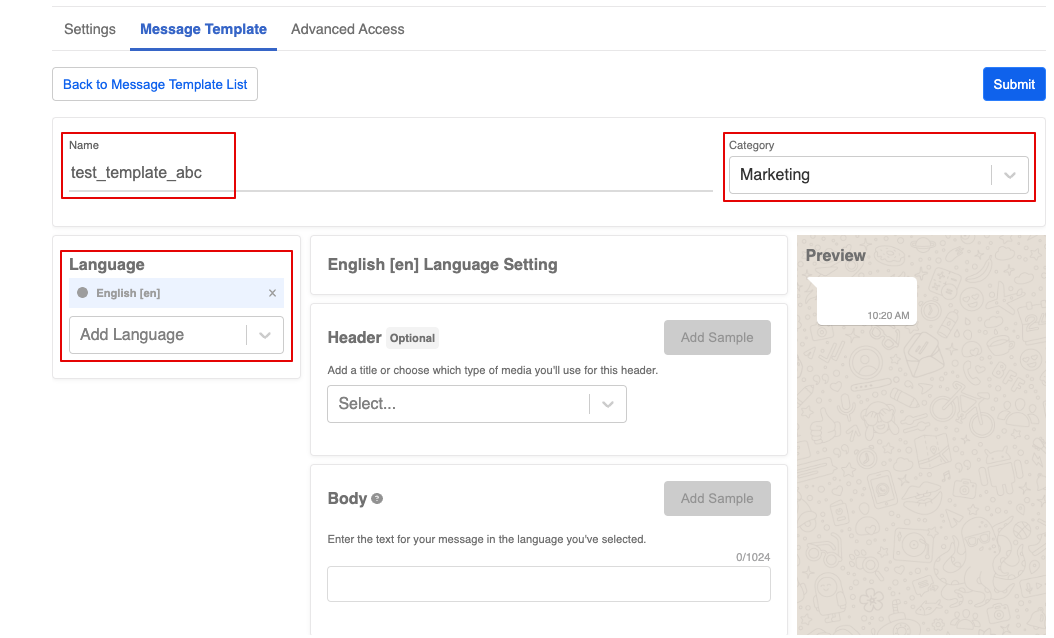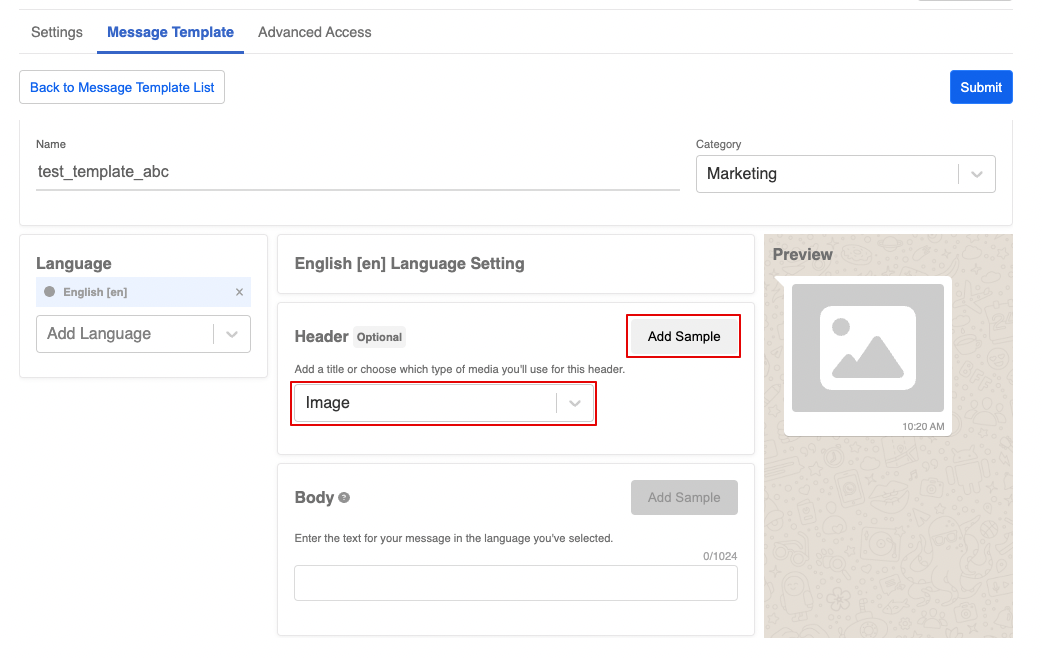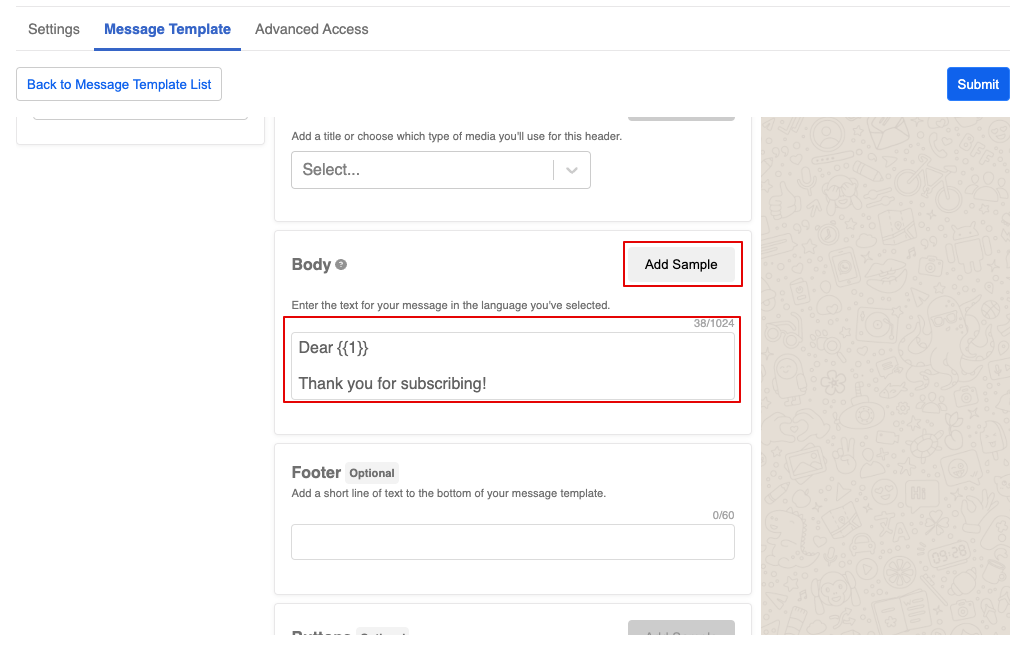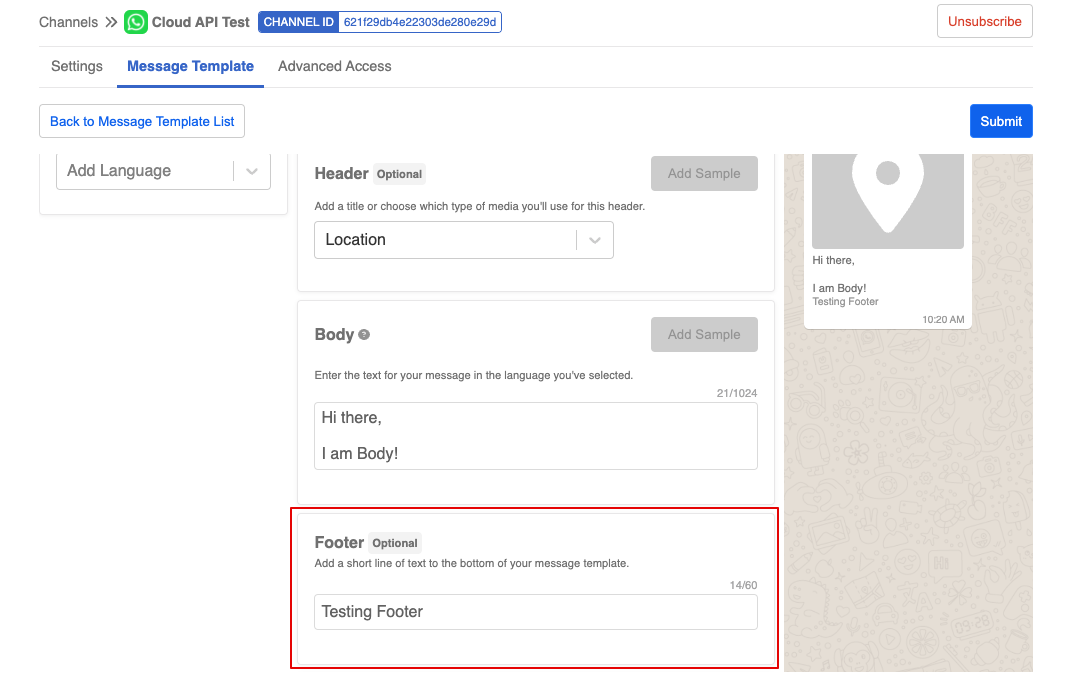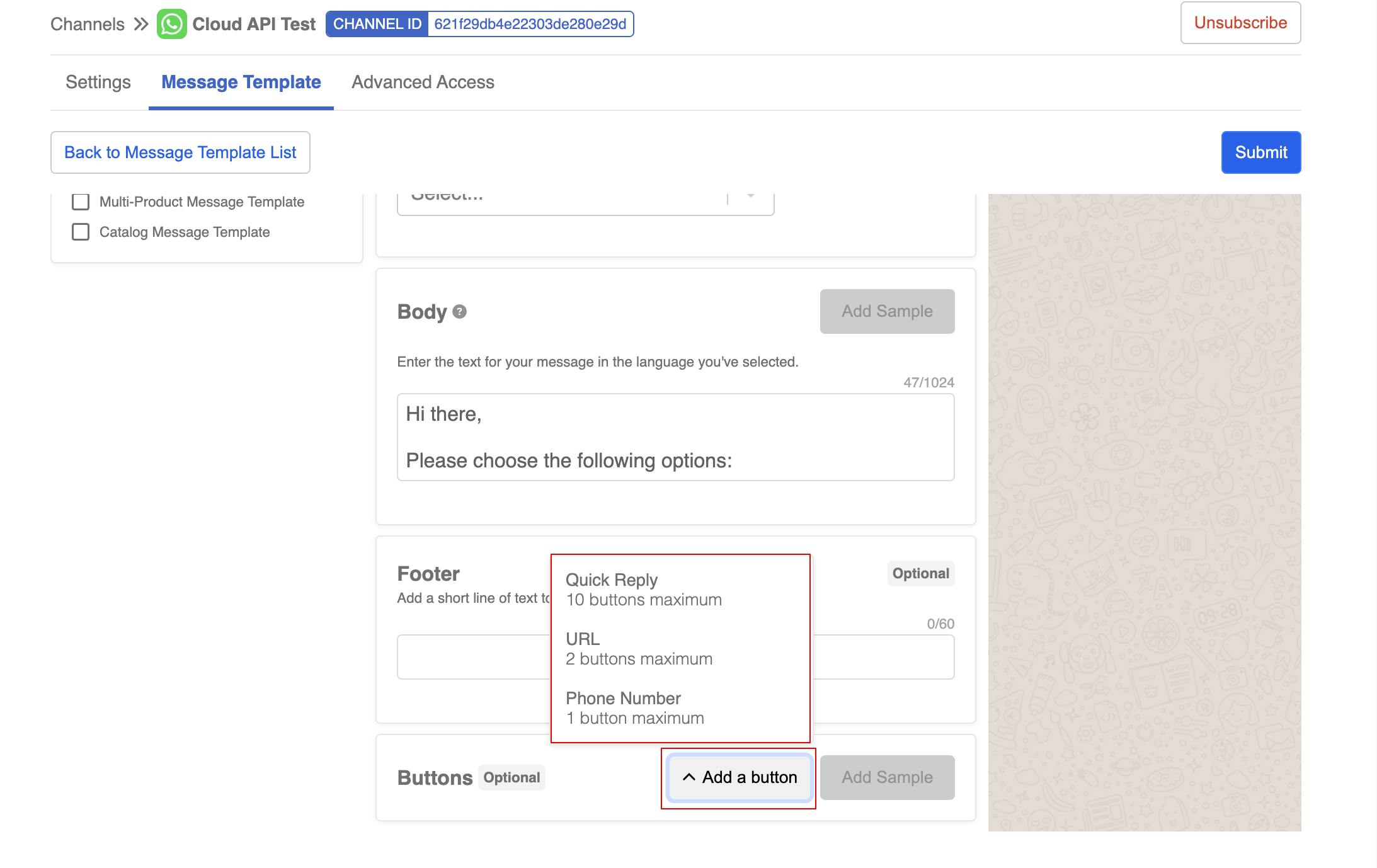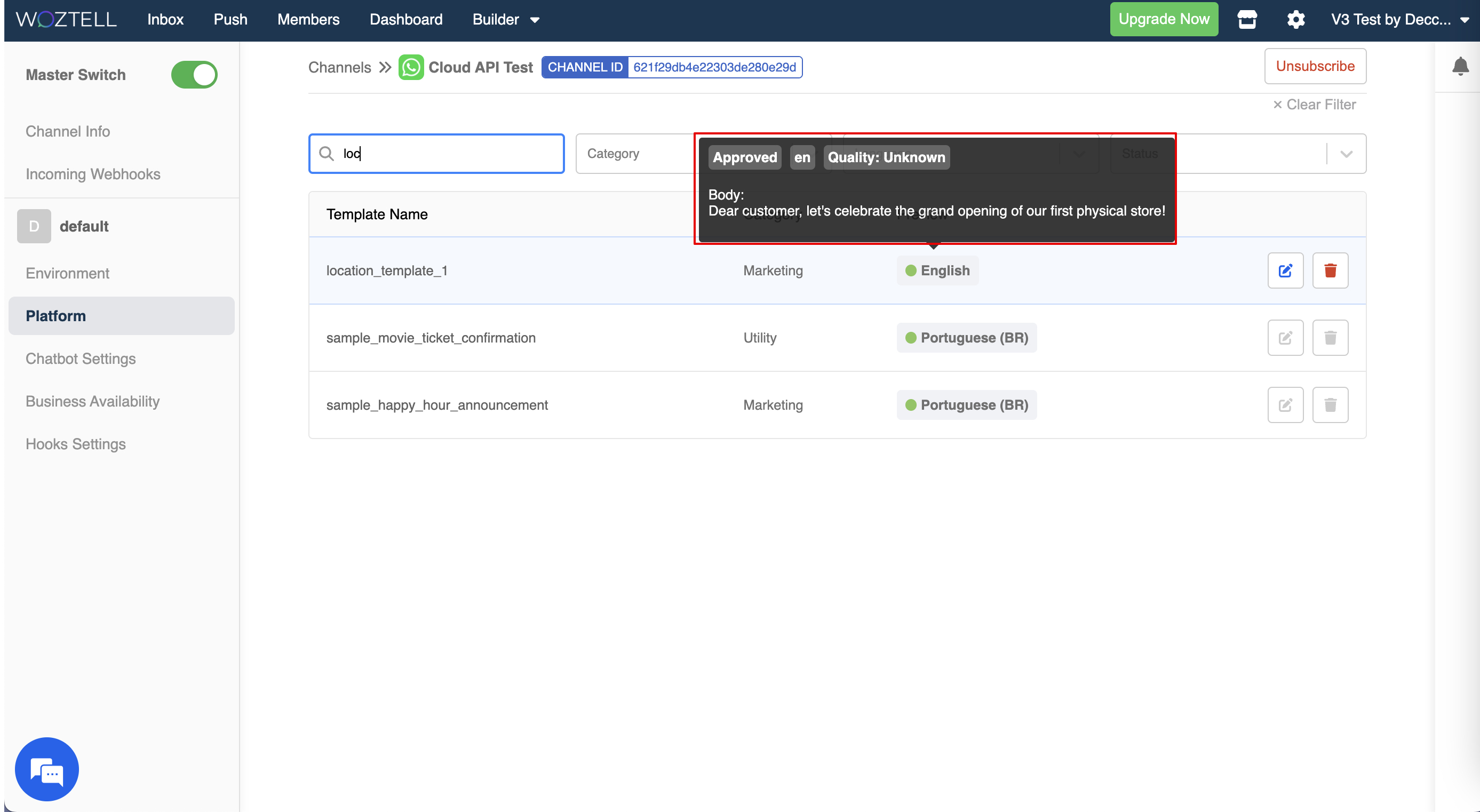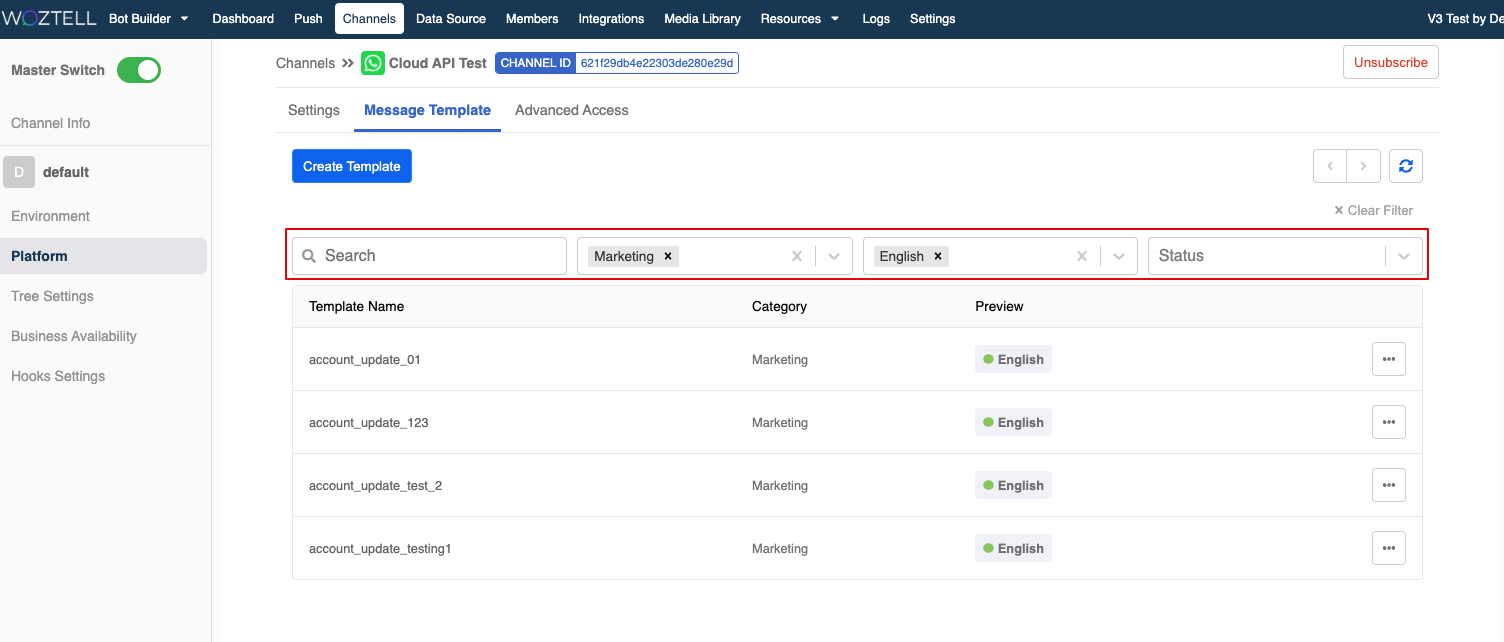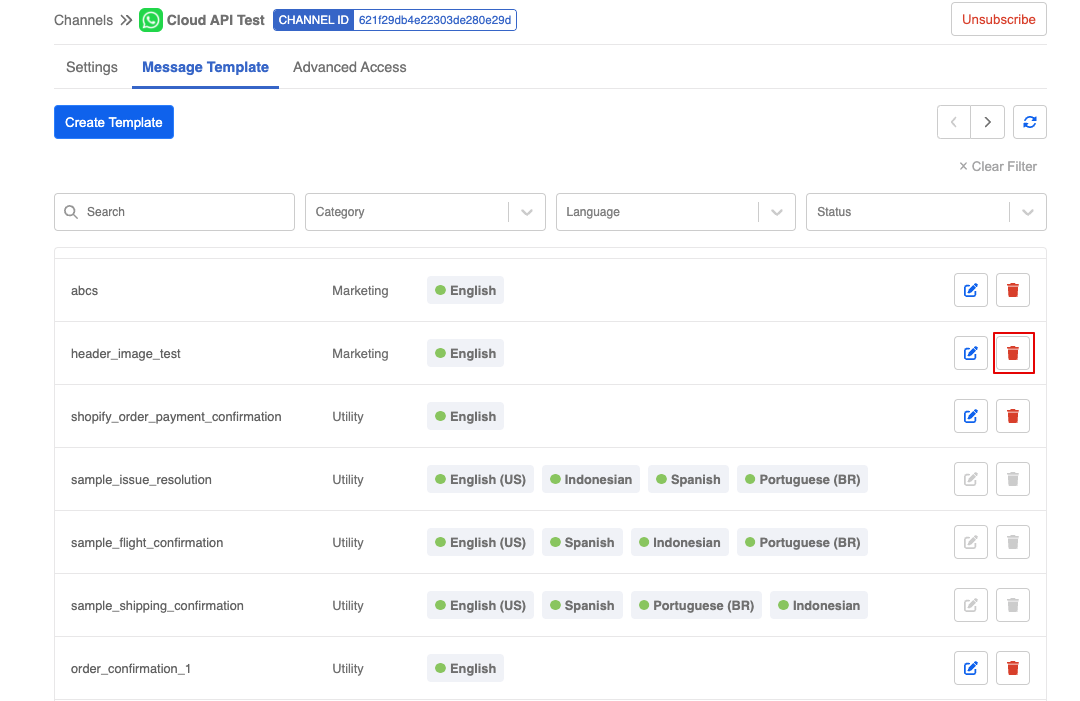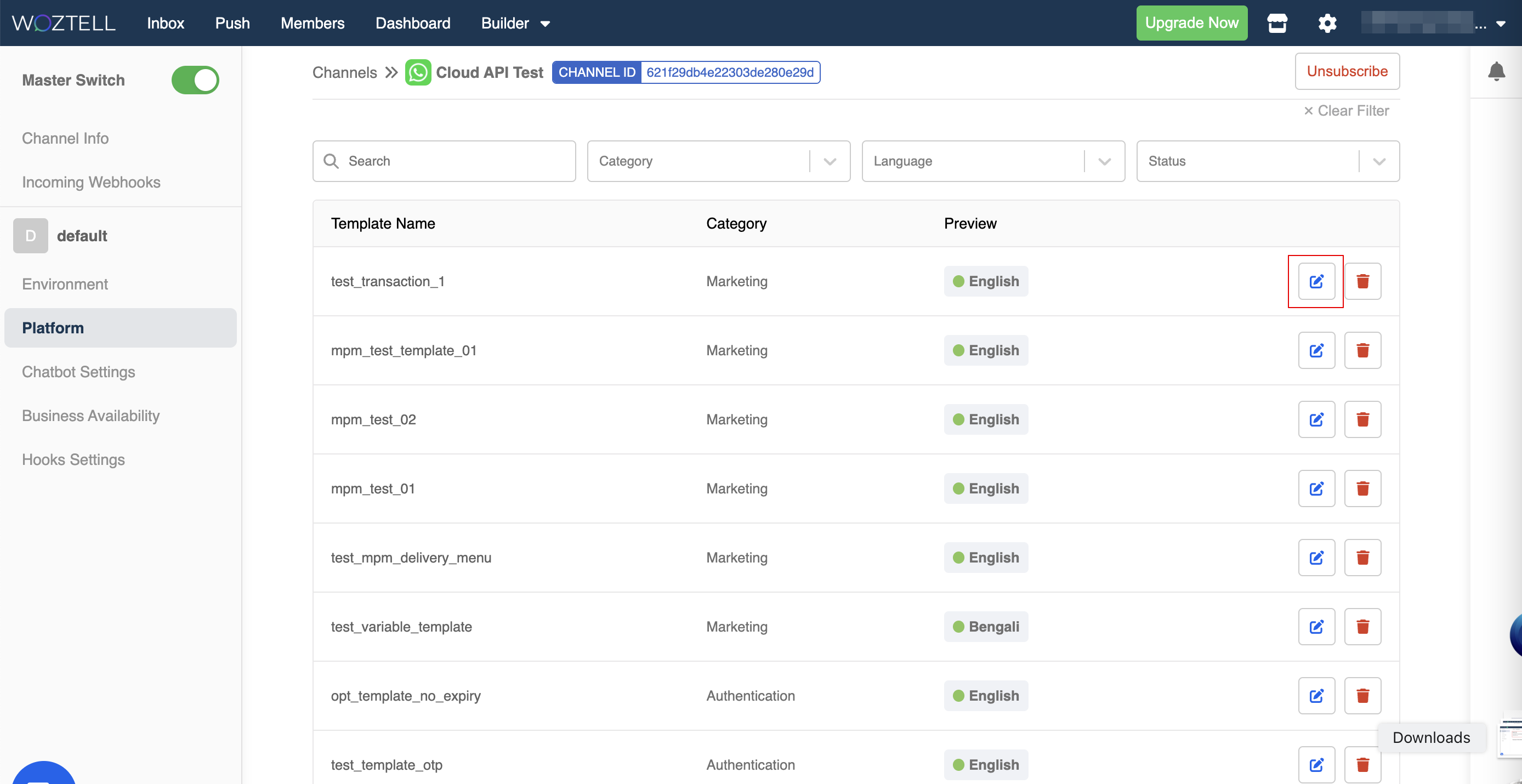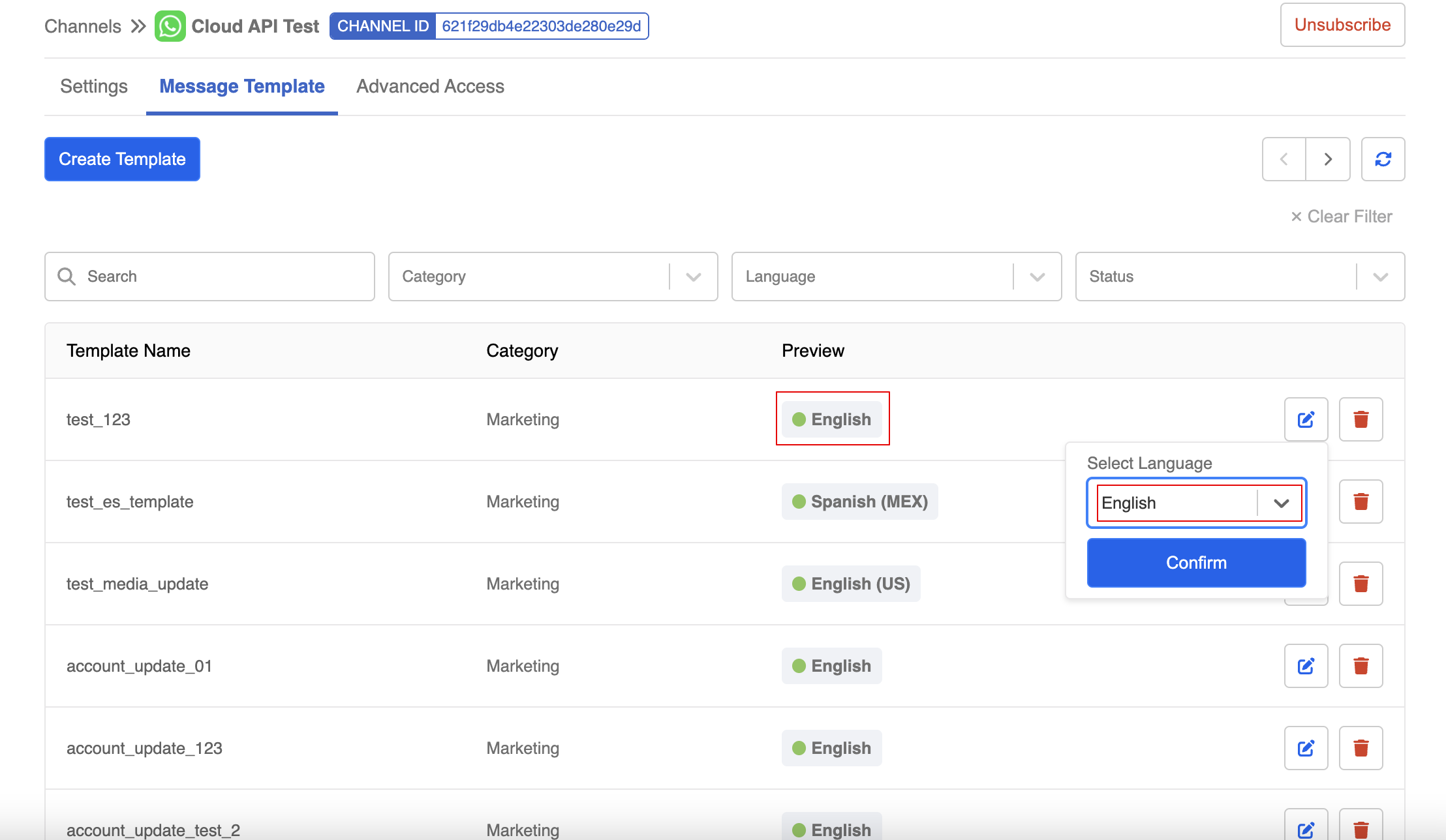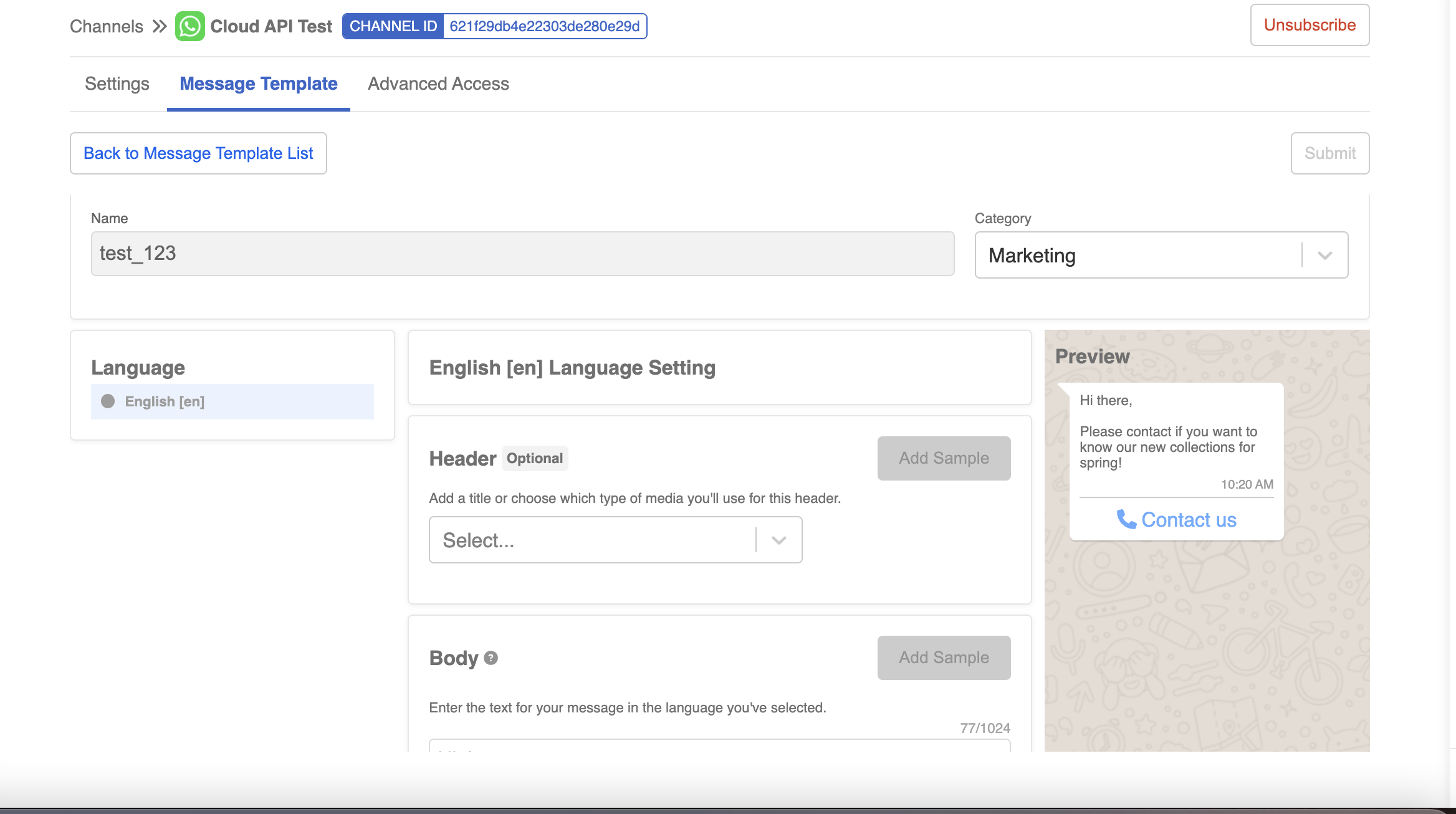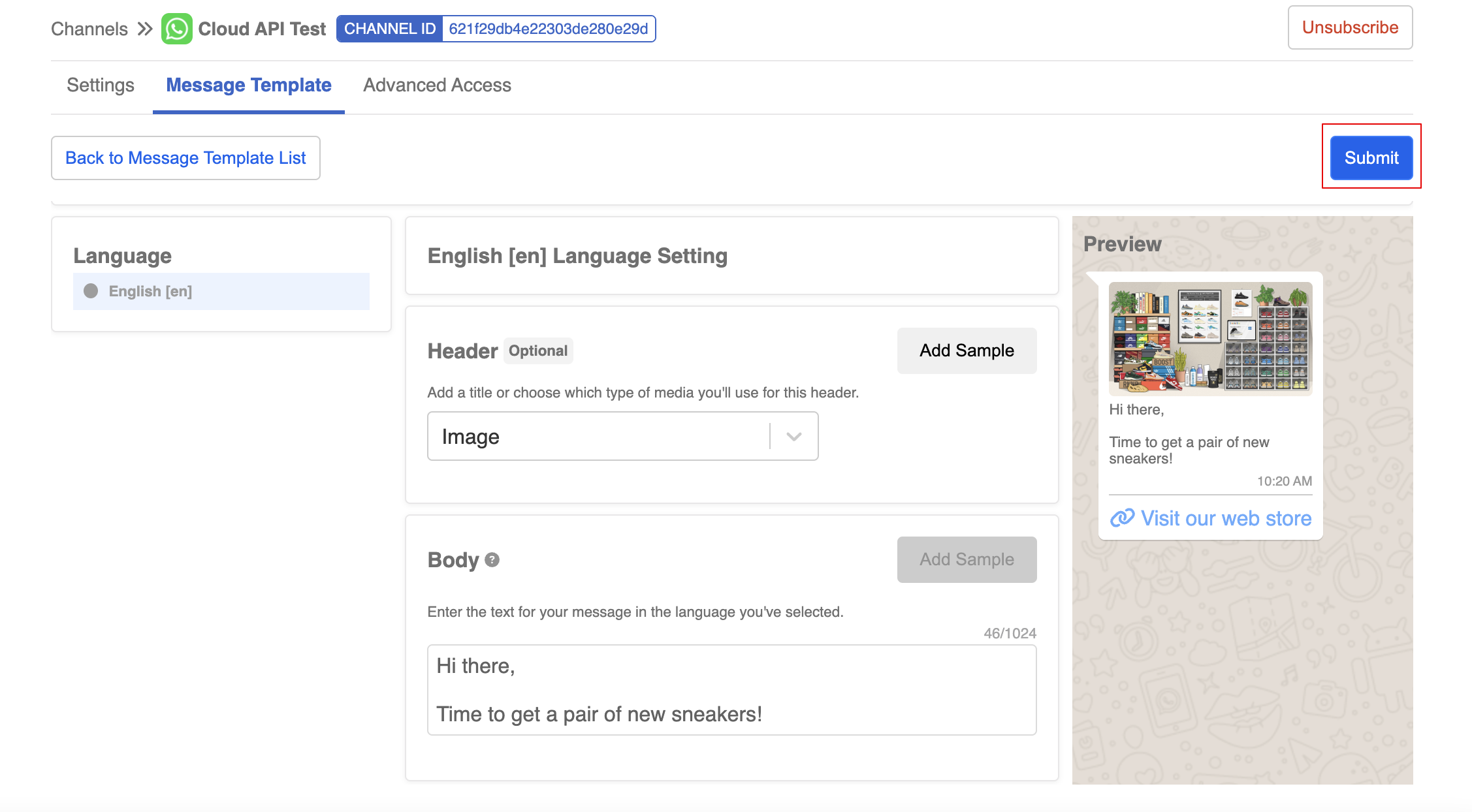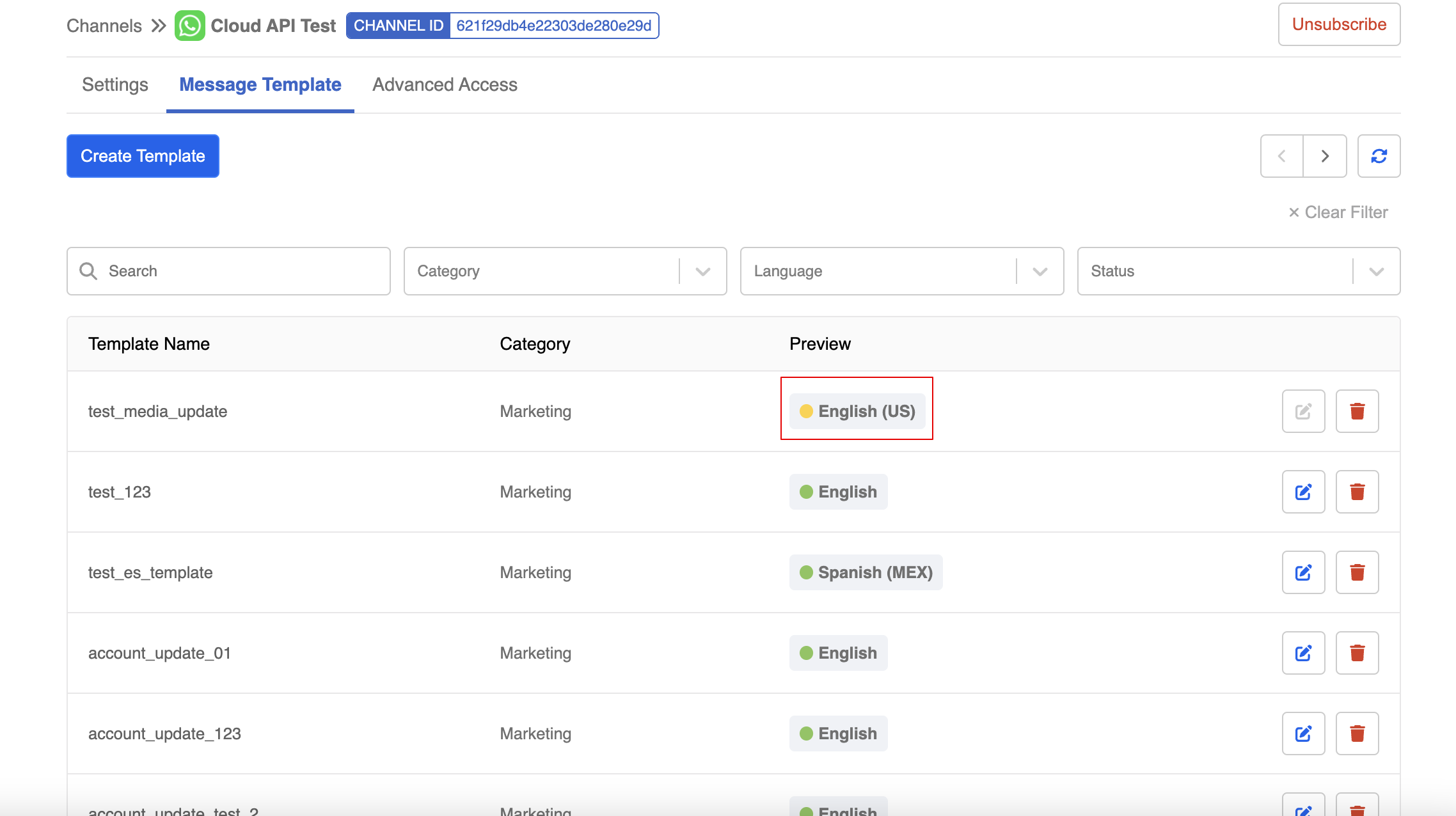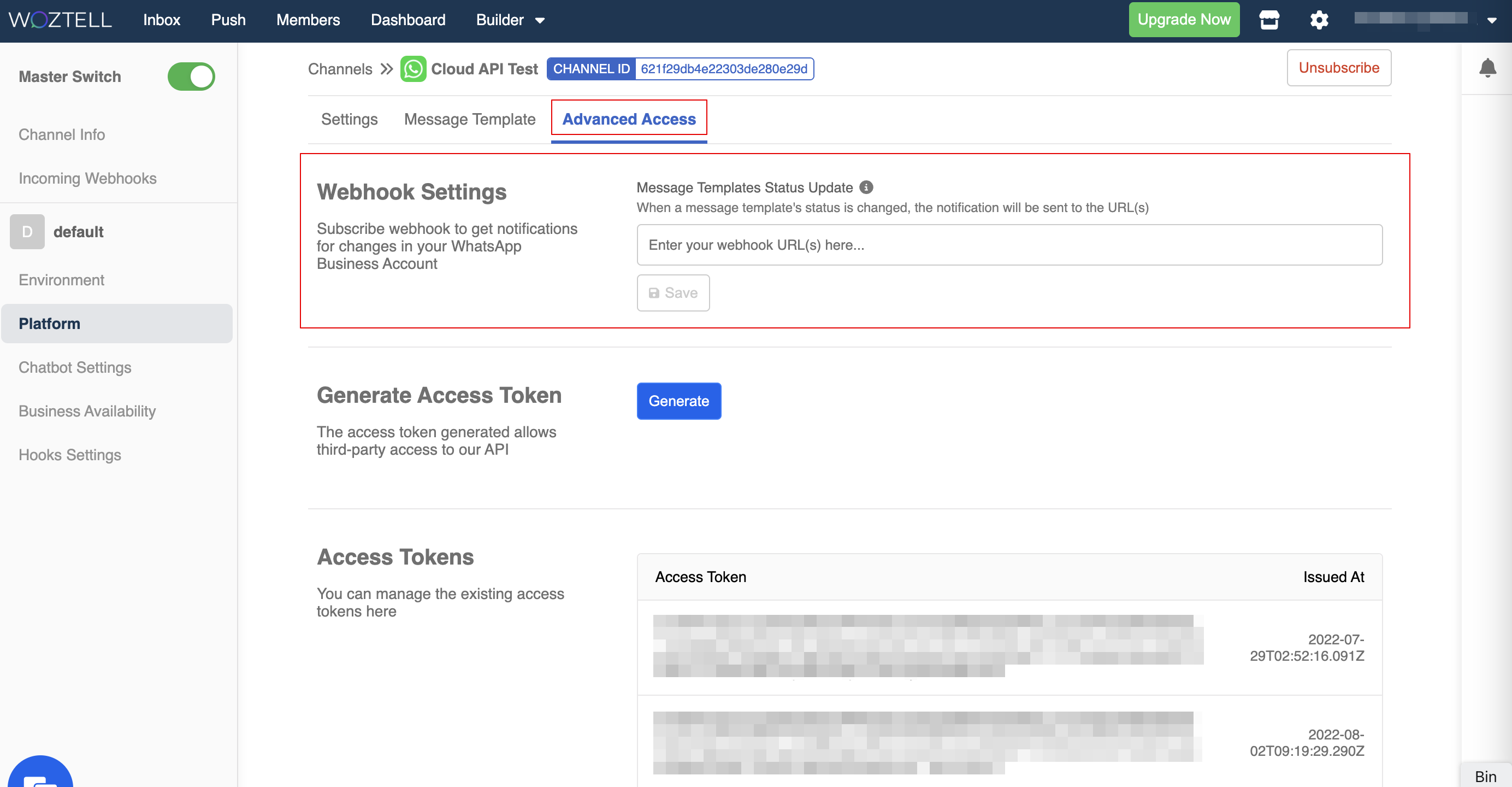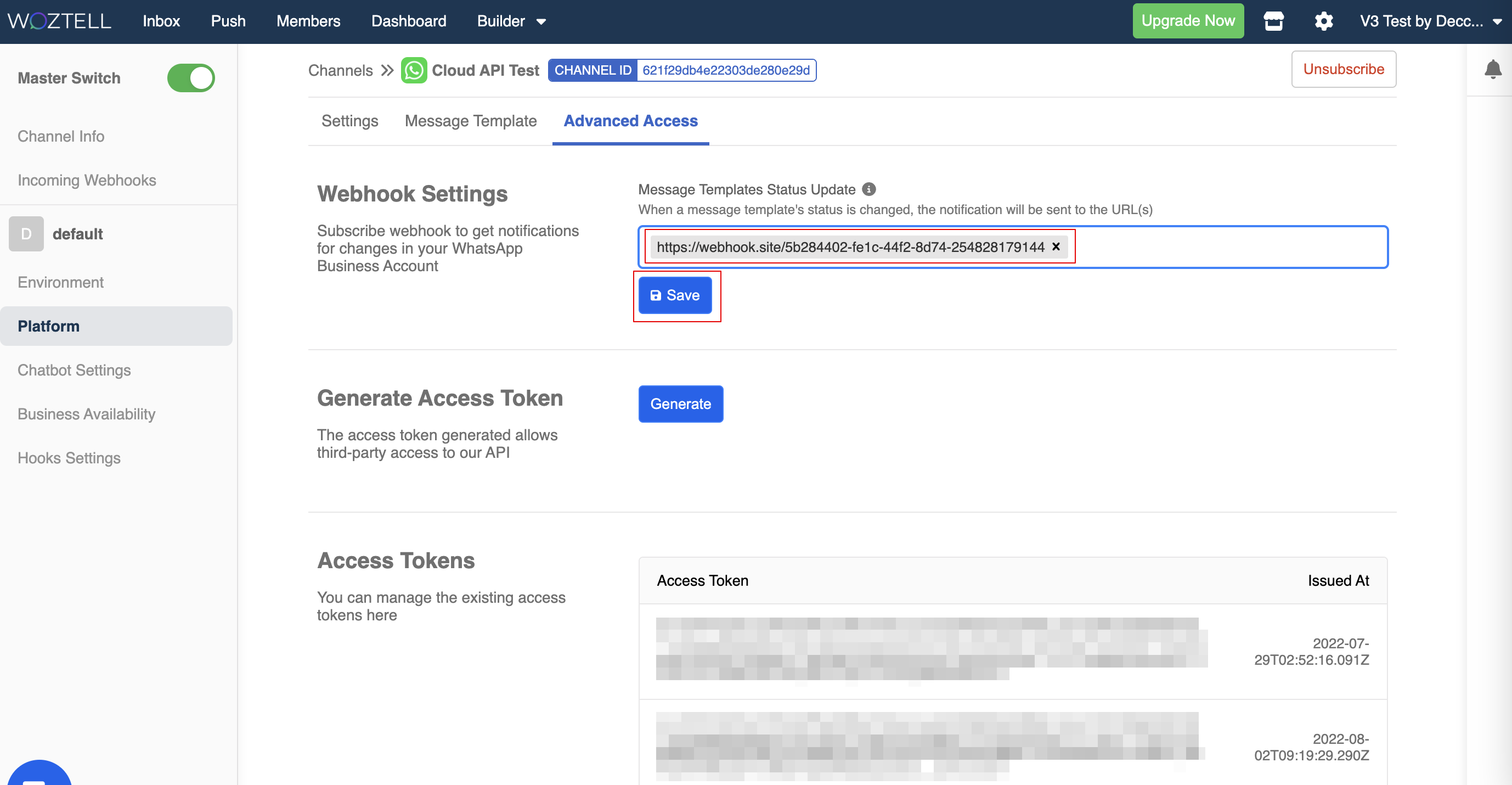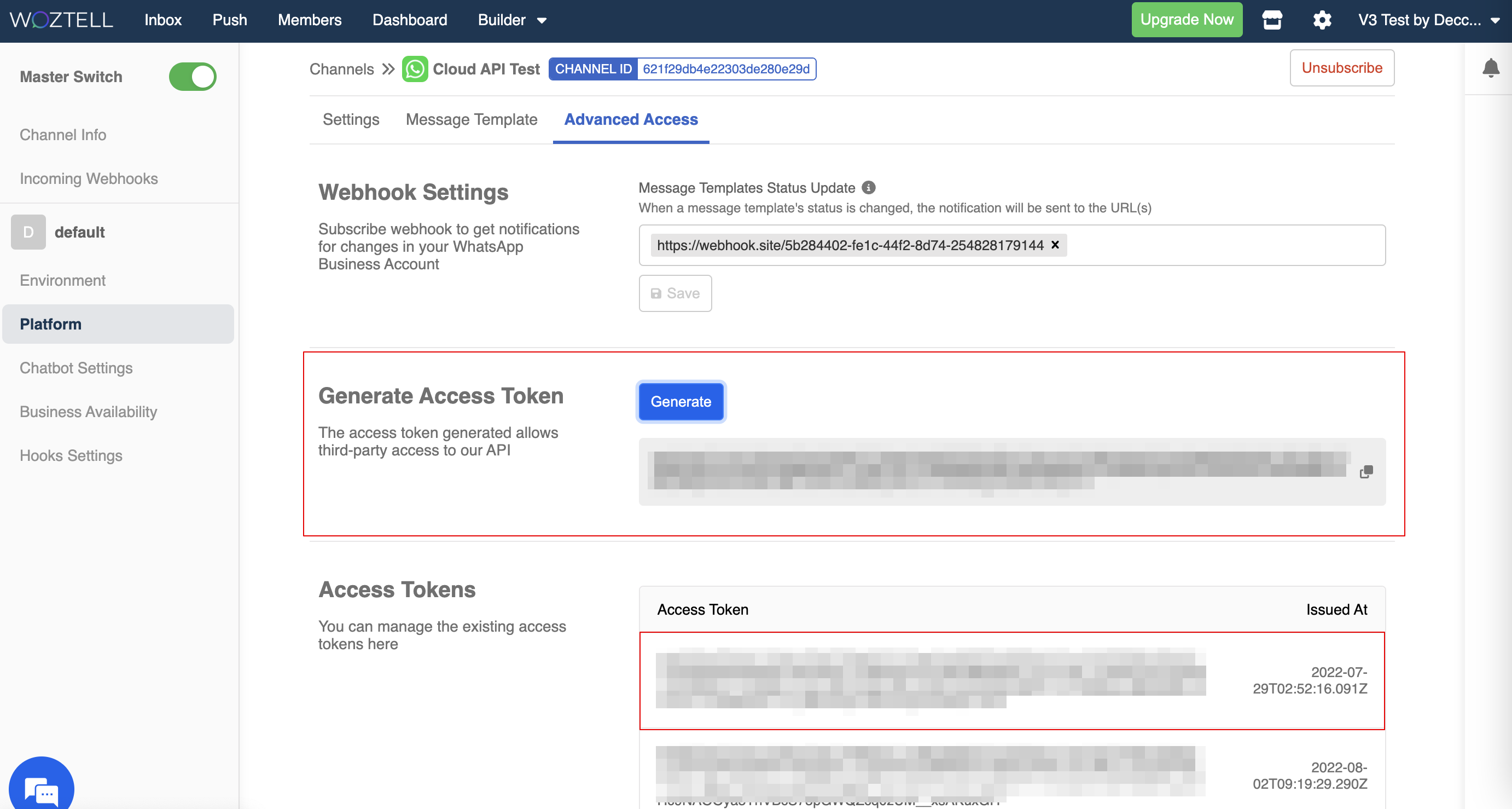WhatsApp 云 API 平台管理
在频道内,"平台" 是您可以管理 WhatsApp Cloud 集成的特定设置的地方,例如编辑业务资料和创建消息模板。
WhatsApp 信息
在"平台"中,您将找到有关您的 WABA 的基本信息,包括 WhatsApp 号码, WABA ID, 电话号码 ID, 消息限制级别 和 官方企业账户。
企业资料设置
WOZTELL 还允许您在"平台"中个性化您的 WhatsApp 企业资料
- 您可以点击"编辑头像"上传 WhatsApp 号码的图标并填写您的企业信息。

提示
- 上传的照片必须是正方形,边长最大为 640px,且上传前最大文件大小为 5MB。
- 资料的字符限制为 139 个字符。
- 完成编辑企业资料后,点击"更新资料"以保存设置。
商务设置
有关 WhatsApp 商务设置,请参考 产品消息指南。
重新连接号码
通过输入 6 位注册代码并点击“确认”,您可以重新连接电话号码。当 WhatsApp 批准您的新显示名称时,您需要进行此操作。

注意
作为安全措施,如果您使用错误的注册代码重新连接,电话号码将被断开。
事件历史
您的 WABA 和电话号码的状态更新(例如显示名称批准、质量评级变更等)将显示在 事件历史 部分。
管理消息模板
在"平台"中,您可以在"消息模板"标签下管理您的 WhatsApp 消息模板。
创建消息模板
要在 WhatsApp 上发送 消息模板 ,您必须首先创建一个消息模板并提交给 WhatsApp 团队审核。只有 已批准的模板 才能发送给用户。
模板详细信息
| 属性 | 描述 | 是否必需? |
|---|---|---|
| 名称 | 只能包含小写字母、数字和下划线( _ );不允许使用其他字符或空格 | 是 |
| 类别 | 选择模板的正确类别;参见 支持的类别列表 | 是 |
| 语言 | 选择模板的正确语言;模板名称将在所有翻译中保持相同;在发送模板时,您将指定语言字段;参见 支持的语言列表 | 是 |
| 内容 | 消息模板的内容;支持参数占位符,格式为 {{1}} | 是 |
| 标题 | 消息模板的标题;类型包括"图片"、"视频"、"文档"、"文本"和"位置" | 否 |
| 正文 | 消息模板的正文(字符限制:1024) | 是 |
| 页脚 | 消息模板的页脚文本 | 否 |
| 按钮 | 消息模板的按钮;行动号召或快速回复;最多 3 个按钮。 | 否 |
最大字符限制
| 属性 | 字符限制 |
|---|---|
| 正文(不含标题/页脚) | 最多 1024 个字符 |
| 正文(含标题/页脚) | 最多 1024 个字符 |
| 标题 | 60 个字符 |
| 页脚 | 60 个字符 |

提醒
请注意,在 WhatsApp 消息模板中,字符限制不适用于 变量。
WhatsApp Cloud API 消息模板
- 在"平台"中,选择"消息模板"。此部分允许您管理 WhatsApp 消息模板。
- 点击"创建"以创建新的消息模板。
- 在添加内容之前,您必须输入模板的 名称、 类别 和 语言。您可以参考 模板详细信息 或 WhatsApp 文档
- 您可以选择性地向模板添加 标题。但是,某些标题类型需要作为审查过程的一部分提供一个 示例。

提醒
以下 标题类型 需要一个示例:
- 图片
- 视频
- 文档
以下 标题类型 不需要一个示例:
- 文本(提交后无法更改)
- 位置
- 在 正文 中添加文本内容。您可以选择性地添加文本参数,如
{{1}}和{{2}},作为审查过程的一部分,您需要添加示例。
- 您可以选择性地添加 页脚,这是模板底部的一行简短文本。
- 您可以选择性地向模板添加按钮。
- 点击"提交"以提交您的消息模板。提交后,将创建一个新的模板并等待审批。
- 您可以将鼠标悬停在模板上以预览内容。
- 您还可以通过
模板名称、类别、语言和状态对模板进行筛选。
删除消息模板
在"平台" -> "消息模板"中,您可以点击"删除"按钮删除消息模板。
编辑消息模板
在 WOZTELL 中,您还可以编辑现有的消息模板。请注意,编辑过的模板将 重新提交审批,无论原始状态如何。
- 在"平台" -> "消息模板"中,点击现有模板的"编辑"按钮。
- 选择一个消息模板的区域,点击"确认"继续。
注意
每次只能编辑一个模板区域。
- 将显示模板的原始内容。 模板名称 和 语言 无法编辑。
- 点击"提交"提交编辑过的模板。
- 状态将变为"待批准"。您将在模板获得批准后重新发送该模板。
提交状态
提交结果通常会在 1 天内准备好。以下是提交状态:
- 黄色: 待批准
- 红色: 被拒绝
- 绿色: 已批准
- 浅灰色: 待删除
- 深灰色: 已删除
状态圆圈将在消息模板获得批准后自动变为
高级访问
消息模板状态更新
您可以提供自己的 webhook 来订阅消息模板状态更新(例如模板暂停、模板批准等)。

注意
此功能支持版本 v1.1.0 或更高版本。
在"平台" -> "高级访问"中,只需输入 webhook URL 然后点击“进入”。最后,选择"保存"以完成订阅状态更新。
生成访问令牌
在"平台" -> "高级访问"中,您可以生成访问令牌,作为应用公共集成 API 的授权方法。